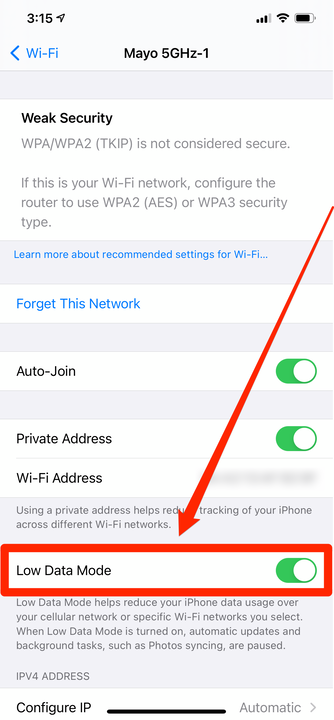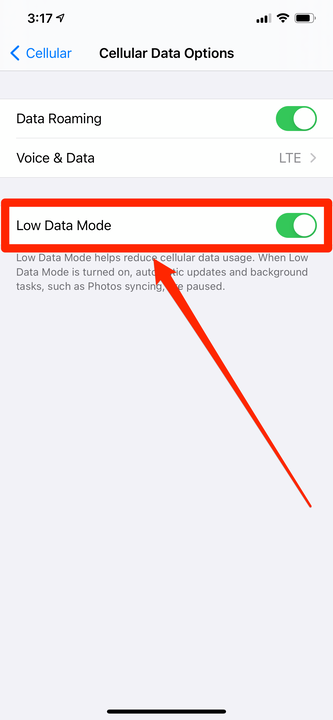Niedriger Datenmodus auf dem iPhone: So aktivieren und verwenden Sie ihn
- Der Niedrigdatenmodus auf einem iPhone reduziert die Internetdatennutzung Ihres Telefons, unabhängig davon, ob Sie Wi-Fi oder Mobilfunkdaten verwenden.
- Während der Low-Data-Modus aktiviert ist, werden automatische Downloads und App-Aktualisierungen im Hintergrund deaktiviert und Videos und Musik werden in geringerer Qualität gestreamt.
- Sie können den Niedrigdatenmodus in der App „Einstellungen” über separate Steuerelemente für WLAN- und Mobilfunkdaten aktivieren.
Wenn Sie die Menge an Internetdaten, die Sie auf Ihrem iPhone verwenden, reduzieren müssen, sehen Sie sich den Low-Data-Modus an.
Der Low-Data-Modus wurde in iOS 13 eingeführt und kann dazu beitragen, Daten sowohl über Wi-Fi als auch über Mobilfunk zu sparen – praktisch, wenn Sie eine geringe Bandbreite haben oder keinen unbegrenzten mobilen Datentarif haben.
So funktioniert der Low-Data-Modus und wie Sie ihn auf Ihrem iPhone finden.
Was ist der Low-Data-Modus?
Der Low-Data-Modus ändert das Verhalten einer Reihe von Apps auf Ihrem iPhone und weist sie im Wesentlichen an, weniger Internetdaten zu senden und zu empfangen.
Die größten Änderungen, die Sie bei aktiviertem Low-Data-Modus sehen werden, sind eine Pause bei automatischen Downloads und eine Verringerung der Videoqualität. Sie werden möglicherweise auch feststellen, dass das Laden von Internetseiten länger dauert.
Hier ist eine kurze Liste der Änderungen, die Sie wahrscheinlich bemerken werden:
- FaceTime-Videos werden unschärfer und können häufiger einfrieren.
- Apple News ruft Artikel nicht vorab ab, bevor Sie versuchen, sie zu lesen.
- Musik wird nicht in hoher Qualität gestreamt und automatische Downloads werden deaktiviert.
- Im App Store werden automatische Updates, App-Downloads und automatisch abspielende Videos deaktiviert.
- iCloud-Updates werden angehalten und Backups werden deaktiviert.
Apple lässt die meisten App-Entwickler wählen, wie sie den Low-Data-Modus implementieren möchten, sodass jede App die Funktion möglicherweise anders handhabt. Im Allgemeinen können Sie jedoch davon ausgehen, dass Apps bei aktiviertem Low-Data-Modus nicht im Hintergrund aktualisiert werden, alle von Ihnen gestreamten Medien eine geringere Qualität aufweisen und nichts heruntergeladen wird, bevor Sie ausdrücklich danach fragen.
Denken Sie daran, dass Ihr iPhone nicht dafür ausgelegt ist, für immer im Low-Data-Modus zu laufen. Der Low-Data-Modus soll verwendet werden, wenn Sie Daten sparen müssen, nicht jeden Tag. Der Low-Data-Modus hindert viele Apps daran, so zu funktionieren, wie sie sollen, und kann die Erfahrung bei der Verwendung Ihres iPhones ernsthaft verändern.
So aktivieren oder deaktivieren Sie den Low-Data-Modus auf einem iPhone
Sie können den Niedrigdatenmodus aktivieren und deaktivieren, unabhängig davon, ob Sie WLAN oder Mobilfunkdaten verwenden.
Für WLAN
1 Starten Sie die App „Einstellungen” und tippen Sie auf „WLAN”.
2 Tippen Sie auf den Namen des Wi-Fi-Netzwerks, mit dem Sie verbunden sind, oder treten Sie dem neuen Netzwerk bei, mit dem Sie verbunden werden möchten.
3 Ungefähr in der Mitte der Seite sehen Sie die Einstellung „Low Data Mode”. Schalten Sie den Low-Data-Modus ein oder aus, indem Sie den Schalter daneben nach rechts oder links wischen.
Aktivieren Sie den Niedrigdatenmodus auf der Seite mit den WLAN-Details.
Für mobile Daten
1 Starten Sie die App „Einstellungen” und tippen Sie auf „Mobilfunk”.
2 Tippen Sie auf „Optionen für mobile Daten”. Wenn Sie eine 5G-Mobilfunkverbindung haben, tippen Sie auf „Datenmodus”.
3 Schalten Sie schließlich den Low Data Mode ein oder aus, indem Sie den Schalter nach rechts oder links wischen.
Aktivieren Sie diese Version des Niedrigdatenmodus auf der Seite Mobilfunkdaten.